PS中如何使用扭曲功能?
溜溜自学 平面设计 2022-04-24 浏览:776
大家好,我是小溜,PS中如何使用扭曲功能?相信很多小伙伴都对这个问题很感兴趣,那么具体怎么操作呢?下面小溜就给大家分享一下,PS中使用扭曲功能的方法,希望能帮助到大家,感兴趣的小伙伴可以关注了解下。
想要更深入的了解“PS”可以点击免费试听溜溜自学网课程>>
工具/软件
电脑型号:联想(Lenovo)天逸510S;系统版本:Windows10;软件版本:PS2018
方法/步骤
第1步
首先新建一个背景板。
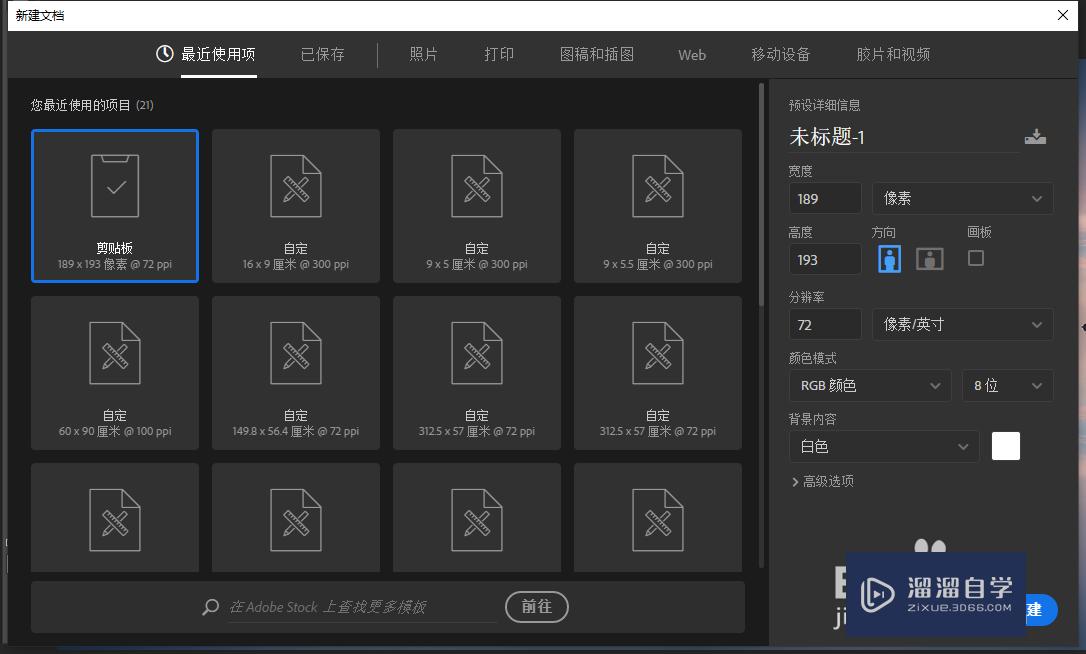
第2步
如下图:

第3步
在背景板中输入文字。

第4步
然后选中我们需要扭曲的文字,右击选择栅格化文字。

第5步
然后点击上方工具栏的滤镜功能选择扭曲-波浪。
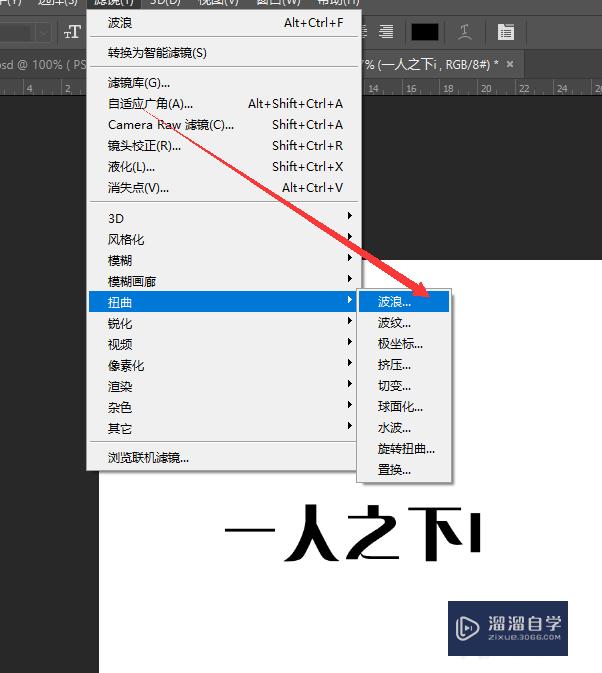
第6步
点击确定。
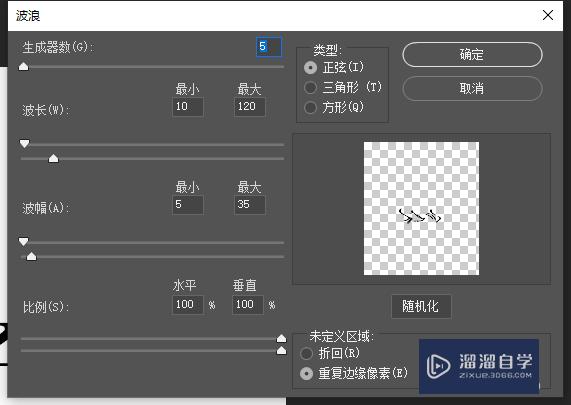
第7步
下过如下图:

温馨提示
好了,以上就是“PS中如何使用扭曲功能?”这篇文章全部内容了,小编已经全部分享给大家了,还不会的小伙伴们多看几次哦!最后,希望小编今天分享的文章能帮助到各位小伙伴,喜欢的朋友记得点赞或者转发哦!
相关文章
距结束 05 天 22 : 14 : 03
距结束 01 天 10 : 14 : 03
首页






